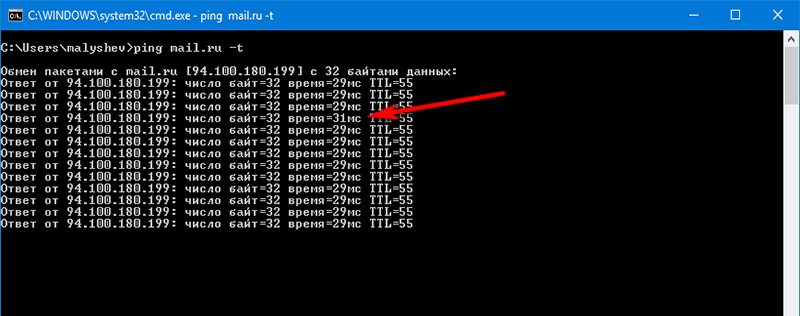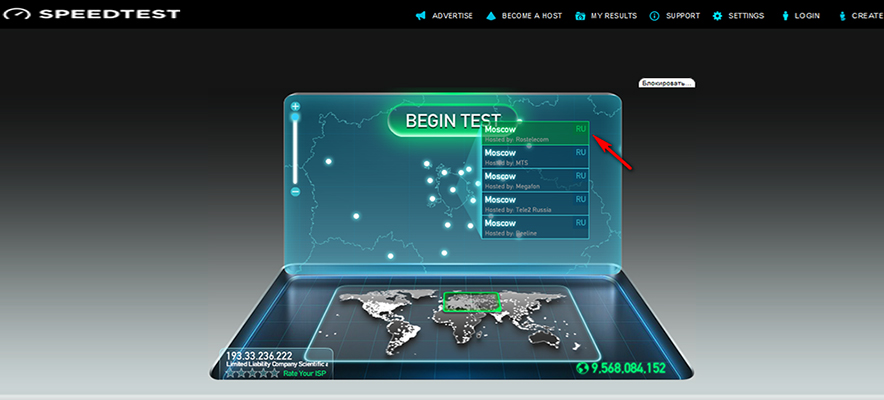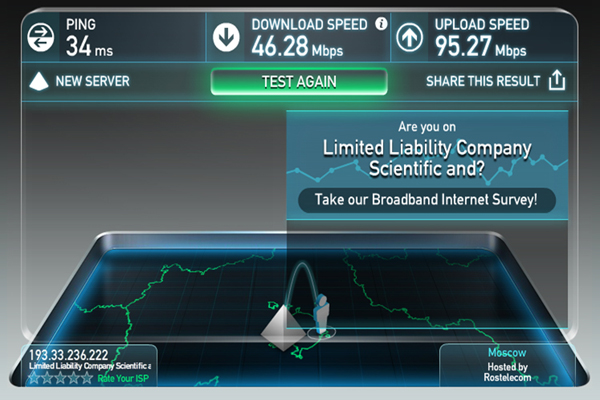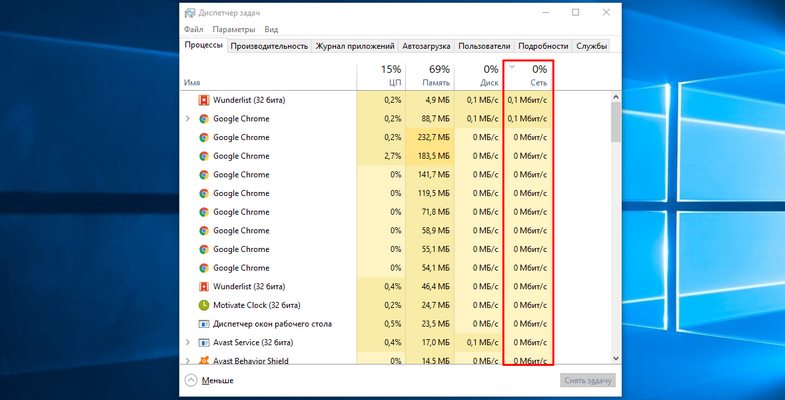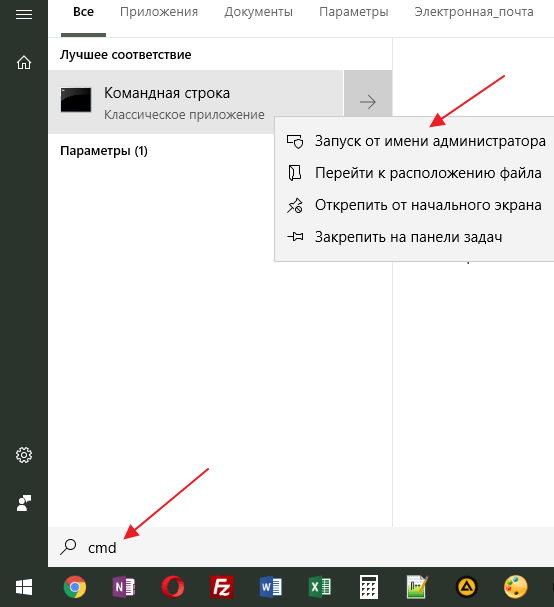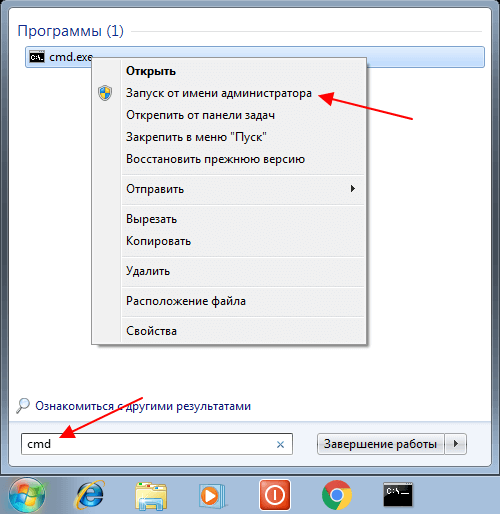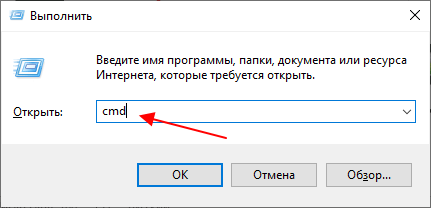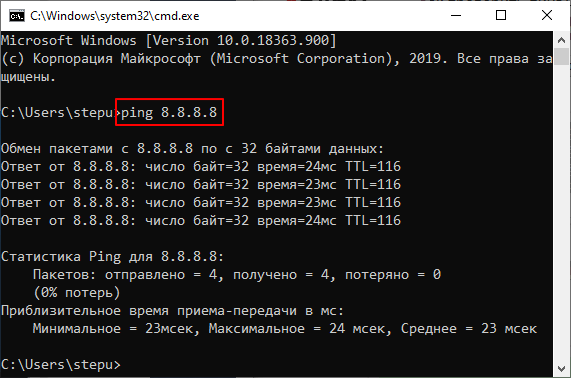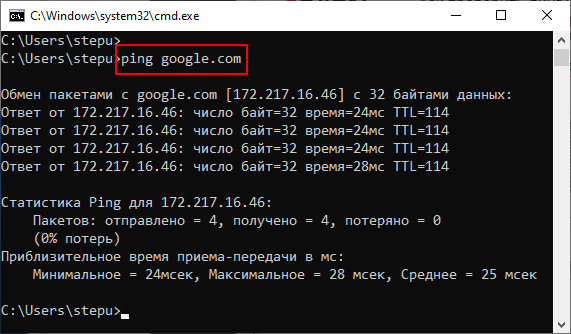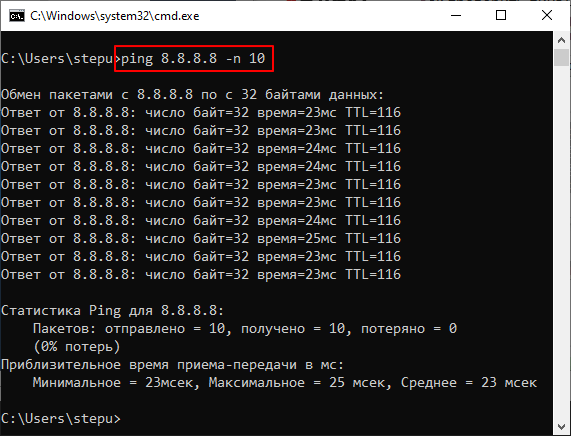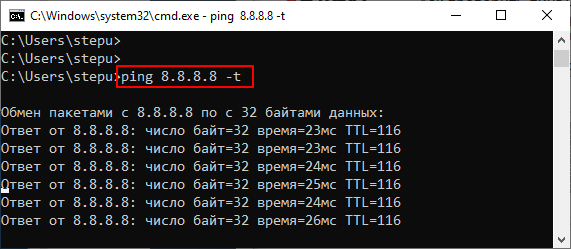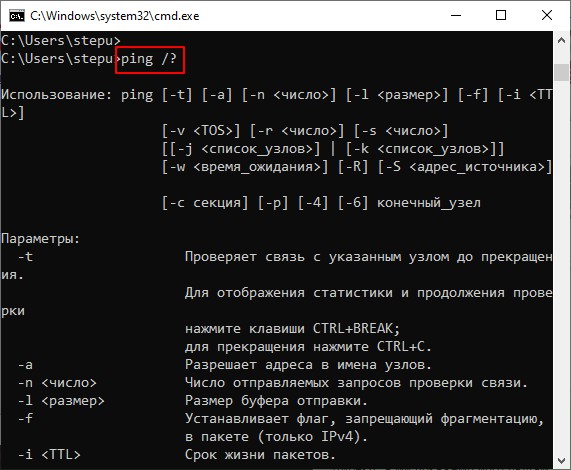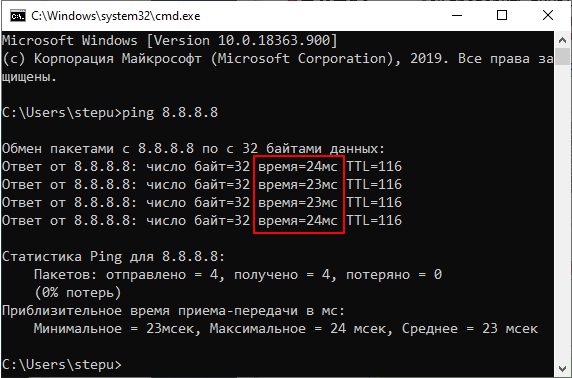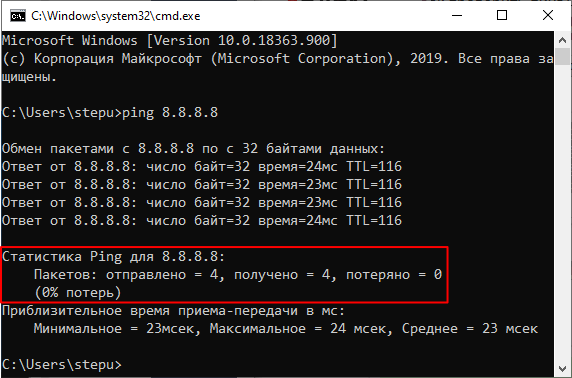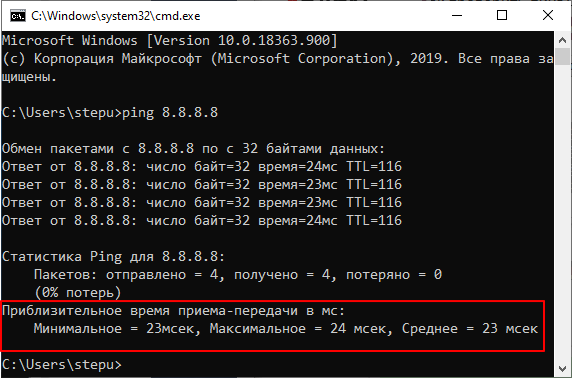- Как проверить качество интернет соединения: пинг (ping) и/или трассировку до сайта?
- Инструкция для Windows
- Инструкция для MacOS
- Как оценивать результаты проверки
- Как замерить скорость интернета через командную строку
- Как проверить скорость интернета на компьютере
- Почему тормозит интернет?
- Как проверить Ping через командную строку на Windows 10 или Windows 7
- Командная строка в Windows 10 или Windows 7
- Проверка Ping через командную строку
- Результаты проверки Ping
- Как проверить пинг через командную строку
- Открываем командную строку
- Как проверить пинг до сервера через командную строку
- Как проверить пинг интернет соединения
- Дополнительные агрунементы для пинга
- Видео инструкция
Как проверить качество интернет соединения: пинг (ping) и/или трассировку до сайта?
Иногда сайт не открывается по прямой ссылке. Чаще всего такое происходит после регистрации домена или изменений настроек DNS для домена.
В этом случае проверьте пинг и/или трассировку до сайта. Пинг позволяет узнать, насколько доступен сайт или сервис, а трассировка — как проходит пакет через все сервера до необходимого сайта, сервиса.
Эта процедура позволит посмотреть весь путь, который проходит сетевой пакет, прежде чем достигнет нашего сервера и, возможно, выявить место, где происходит сбой.
Инструкция для Windows
- Чтобы пропинговать IP адрес через командную строку, вам будет достаточно запустить командную строку, ввести «ping» и через пробел указать IP адрес.
- Чтобы запустить командную строку, нужно открыть меню «Пуск» и ввести в поиск фразу «командная строка». Поиск работает как в Windows 7, так и в Windows 10.
Инструкция для MacOS
- Проверить ping на вашем Mac можно в приложении Terminal:
- Откройте новое окно программы Terminal. Оно находится в меню «Приложения» → «Утилиты», или вы можете просто начать набирать его в Spotlight.
- Введите команду «ping».
- Введите ping адрес, где вместо «адрес» подставляем адрес компьютера или веб-сайта, который нужно пропинговать. В нашем случае это ping 81.200.64.50 или ping vimbox.skyeng.ru
- Нажмите ⏎ Return. Запустится пингование адреса.
Как оценивать результаты проверки
По результатам проверки можно судить о качестве соединения между вашим компьютером и адресом, который вы пинговали
«Время=#мс» (где «#» является числом) — это количество миллисекунд, необходимое на то, чтобы адрес ответил на ваш запрос. Ч ем меньше это число, тем быстрее соединение между вашим компьютером и другим компьютером или веб-сайтом.
Хорошими являются результаты без потери пакетов и со средним значением в 50 ms (для граждан СНГ и Европы) и 100-150 ms (для граждан отдалённых странных, таких как Африка).
Примечание: если есть потери пакетов или же ping слишком высокий, в первую очередь, стоит перезагрузить роутер. Если это не поможет, обратитесь к поставщику услуг вашего интернета для исправления ситуации.
Вы нашли ответ на свой вопрос?
Как замерить скорость интернета через командную строку
Сегодня одним из важных показателей работы интернет является ping. Ping — это время, за которое пакет из вашего компьютера отсылается на удалённый компьютер и возвращается обратно. Чем ниже это время — тем лучше, средний пинг сейчас составляет 30-40 мс. Чтобы увидеть задержки – нужно провести ping test интернета через командную строку. Как замерить скорость интернета на данном компьютере или как провести пинг тест через командную строку:
- Откройте командную строку
- Введите ping mail.ru -t и нажмите Enter, чтобы начался замер скорости интернета
После нажатия клавиши Enter начнётся пинг тест с сайтом mail.ru. Если вы хотите провести тест с другим сервером, укажите его имя или IP-адрес.
Каждую секунду будет отправляться пакет и тут же возвращаться, время отправки каждого пакета будет указано в соответствующей строке. Если время отправки каждого пакета будет одинаковым либо разница в 10 мс., это считается нормой. Но если разница в 100 и более секунд, или некоторые пакеты вообще не отправляются, значит, нужно искать проблему и устранять её либо связываться с техподдержкой провайдера. После того как вам удалось замерить скорость интернета, просто закройте командную строку.
Как проверить скорость интернета на компьютере
Для проведения пинг теста в сети существует куча сайтов с онлайн-тестами. Чтобы измерить скорость интернета онлайн, воспользуемся speedtest.net. На сайте speedtest можно проверить скорость интернета на русском языке. Как онлайн проверить скорость интернета на компьютере бесплатно:
- Выбрать на карте точку, до которой будут отправлены тестовые пакеты. К примеру, Москва
- Выбрав точку на карте, вам нужно дождаться завершения проведения теста и проанализировать полученные данные
В нашем случае пинг до Москвы (из Крыма) — 34 мс. Скорость скачивания – 46 мб/с., при заявленной провайдером — 50 мб/с. Скорость загрузки — 95 мб/с.
Если вы проверили скорость интернета на сайте speedtest и обнаружили существенные различия показателей с теми, которые заявляет провайдер, проведите диагностику оборудования или обратитесь в техподдержку за просьбой в решении проблемы.
Почему тормозит интернет?
Причин, почему тормозит интернет, может быть десятки. Проверку следует начать с вашего компьютера. Ниже рассмотрим почему тормозит скорость интернета:
- Одна из основных причин, почему тормозит интернет при нормальной скорости – вирусы. Есть вирусы, которые используют ваш трафик в своих целях, пересылая огромное количество информации как с вашего компьютера, так и на ваш компьютер. Обязательно используйте хороший антивирус и своевременно обновляйте его базы. Посмотреть, какая программа расходует трафик можно в диспетчере задач
- Еще одна причина почему тормозит интернет – если вы активный пользователь торрент, возможно, у вас на раздаче стоит несколько десятков файлов, которые круглосуточно раздаются. По этой причине может, к примеру, тормозить видео в интернете. Именно торрент сети съедают львиную долю трафика. После того как вы скачали что-то из торрент трекера, закройте программу, чтобы предотвратить раздачу этого файла другим пользователям
- Если вы пользуетесь Wi-Fi роутером для раздачи интернета в рамках своего дома или квартиры, советуем вам проверить скорость соединения с интернет сначала через роутер, а после подключите кабель интернет напрямую к своему компьютеру (в обход роутера). Скорее всего, вы очень удивитесь, ведь зачастую скорость и стабильность подключения может отличаться в разы, поэтому у вас может тормозить интернет. Это зависит от зоны покрытия Wi-Fi сигнала, мощности сигнала, прошивки роутера, и самой специфики данного оборудования
- Последняя причина, почему тормозит скорость интернета – очень часто возникают проблемы с интернетом из-за некачественного обжима кабеля, или из-за физического повреждения (не всегда обнаруживаемого глазом). В случае, когда исключены вышеописанные проблемы, а тесты показывают скорость и пинг ниже заявленных провайдером, советуем обратиться к технической поддержке вашего провайдера и попросить проверить качество входящего кабеля
Как проверить Ping через командную строку на Windows 10 или Windows 7
Проверка Ping через командную строку Windows 10 или Windows 7 – это отличный способ проверить стабильность соединения с каким-либо сервером или наличия подключения к Интернету как такового. Поскольку страницы в браузере могут не загружаться по разным причинам и подобная проблема не всегда говорит об отсутствии доступа к Интернету.
В данной статье мы расскажем, как проверить пинг через командную строку на Windows 10 или Windows 7, а также коротко рассмотрим результаты подобной проверки.
Командная строка в Windows 10 или Windows 7
Для запуска командной строки проще всего воспользоваться поиском в меню « Пуск ». Для этого откройте меню « Пуск », введите команду « cmd » и после выполнения поиска откройте программу « Командная строка ». При этом командную строку можно запускать как в обычном режиме, так и от имени администратора, это не принципиально.
На скриншотах внизу показано, как это выглядит в операционных системах Windows 10 и Windows 7.
Также командную строку можно запустить при помощи меню « Выполнить ». В этом случае нужно нажать комбинацию клавиш Win-R и в открывшемся меню ввести команду « cmd ».
Запуск через меню « Выполнить » работает, как в Windows 10, так и в Windows 7.
Проверка Ping через командную строку
После запуска командной строки можно приступать к проверке пинга. Проверка пинг работает абсолютно одинаково, как в Windows 7 и Windows 10, так и в остальных версиях этой операционной системы.
Для проверки нужно ввести в командную строку команду « ping » и через пробел указать IP-адрес или доменное имя, которое связано с данным IP-адресом. Например, если вы хотите проверить пинг до IP-адреса « 8.8.8.8 », то вам нужно выполнить следующую команду:
Аналогичным способом выполняется проверка пинга с указанием домена. Просто вводите команду « ping » и через пробел указываете домен. Например, если вы хотите проверить пинг до сервера « google.com », то вам нужно выполнить следующую команду:
По умолчанию, операционные системы Windows 10 и Windows 7 отправляют только 4 пакета. Для того чтобы увеличить это значение нужно использовать параметр « -n ». Например, если вы хотите 10 раз проверить пинг до IP-адреса « 8.8.8.8 », то нужно выполнить следующую команду:
Для непрекращающейся проверки пинга нужно использовать параметр « -t ». Например, если вы хотите постоянно проверять пинг до IP-адреса « 8.8.8.8 », то нужно выполнить следующую команду:
Обратите внимание, при использовании параметра « -t » операционная система Windows будет посылать ping-запросы до тех пор, пока пользователь не нажмет комбинацию клавиш CTRL+C или не закроет командную строку.
Кроме этого, у команды « ping » есть и другие параметры. Для того чтобы получить справку введите в командную строку « ping /? ».
Но, большинство этих параметров вряд ли пригодятся обычному пользователю и ориентированы в первую очередь на системных администраторов.
Результаты проверки Ping
При выполнении проверки на пинг рядом с каждым отправленным пакетом отображается время его возврата в миллисекундах (мс). Это именно то, чтобы обычно называют « пингом ».
После завершения выполнения команды « ping » обязательно выводится статистика с результатами. Первая часть статистики отображает количество отправленных, полученных и потерянных пакетов. Если соединение хорошее, то количество отправленных и полученных пакетов будет одинаковым, а количество потерянных пакетов будет равно нулю.
Ниже статистика о времени приема и передачи пакетов в миллисекундах (мс) или пинг.
Здесь указывается минимальное, максимальное и среднее время передачи. При стабильном соединении эти значения не должны сильно отличаться друг от друга.
Как проверить пинг через командную строку
Ping – это время отклика компьютера или сервера в локальной сети. Простым языком, ping позволяет определит как долго идет передача данных от вашего компьютера к другому по локальной сети.
Открываем командную строку
Для проверки связи с сетевым устройством (рабочей станцией, сервером и т.п.) необходимо открыть командную строку (найти ее можно в меню «Пуск»->Все программы->Стандартные). Либо нажимаем сочетание клавиш Win+R и вводим CMD
Как проверить пинг до сервера через командную строку
В командной строке введите команду:
ping IP_адрес (например, ping 192.168.1.1)
В итоге вы увидите процесс опроса устройства по заданному IP-адресу. Если время обмена пакетами составляет несколько миллисекунд, то сеть работает нормально. Однако, при появлении ошибок связи с устройством следует искать неисправность.
Для начала следует выполнить проверку связи с локальным IP-адресом, выполнив команду: ping 127.1.1.0, где 127.1.1.0 – это локальный адрес собственного компьютера.
Если все в порядке, следует проверить другие известные устройства в сети, а также IP-адрес шлюза сети. Таким образом, вы постепенно исключите устройства на пути к «тестируемому» компьютеру.
Как проверить пинг интернет соединения
Для пинга интернет соединения вводим в командную строку либо адрес сайта, либо его ip: ping site.ru. Например, для пинга сайта Яндекса нужно ввести команду ping yandex.ru
Изучаем цифры потерянных пакетов, в идеале они должны стремиться к нулю. Вместо yandex.ru можно вводить любой сайт, или IP адрес. Если есть ответ от сервера — значит сайт и интернет у вас работают.
Дополнительные агрунементы для пинга
Команду PING можно задавать с дополнительными аргументами, которые позволят вам более тонко настроить тест. Например, команда ping –t IP_адрес будет производить «пингование» до тех пор, пока пользователь не остановит тест.
Полный список доступных аргументов и их значения можно посмотреть, введя в командной строке команду: ping /?
Видео инструкция
23.04.2017 в 09:23 Разумно перед игрой проверить пинг до игрового сервера. Конечно, чем меньше пинг, тем комфортнее работа в сети.
24.06.2018 в 10:04 Здравствуйте все, скажите пожалуйста идеже разрешено купить высококачественные неординарные время